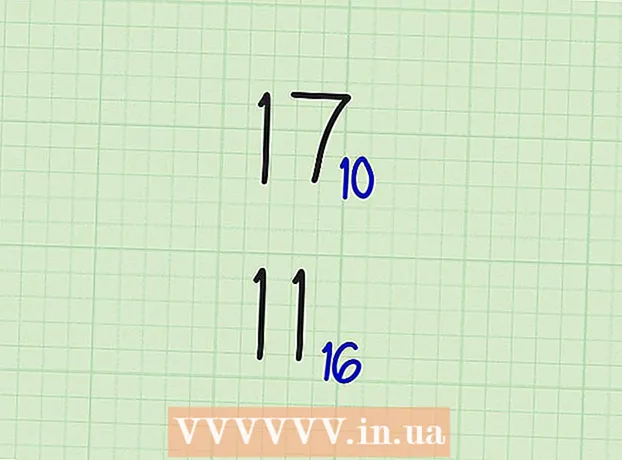Autor:
Robert Simon
Dátum Stvorenia:
23 V Júni 2021
Dátum Aktualizácie:
24 V Júni 2024
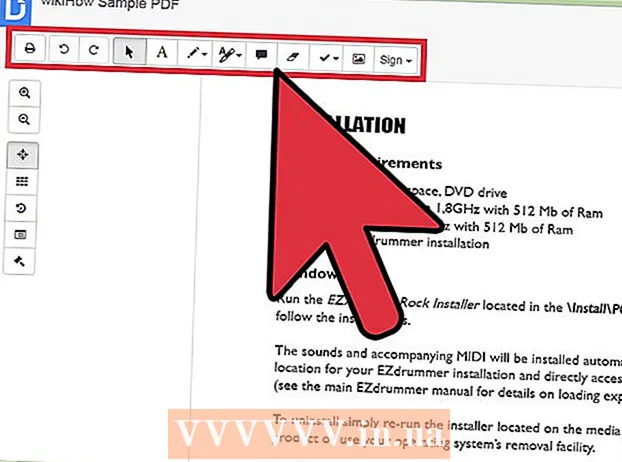
Obsah
- Na krok
- Metóda 1 z 2: Konvertujte súbor pomocou Disku Google
- Metóda 2 z 2: Použitie aplikácie na úpravu PDF na Disku Google
Máte súbor PDF s textom, ktorý chcete upraviť? Samotný súbor nemôžete upraviť, ale pomocou Disku Google môžete extrahovať text zo súboru PDF a skopírovať ho do bežného dokumentu. Tento dokument potom môžete upraviť a uložiť vo formáte súboru, ktorý uprednostňujete. Môžete tiež použiť aplikácie na Disku Google, ktoré vám umožňujú pridávať text, kresby a komentáre k dokumentu PDF.
Na krok
Metóda 1 z 2: Konvertujte súbor pomocou Disku Google
 Prihláste sa na Disk Google. Svoje súbory PDF môžete nahrať na svoj účet Disku Google, aby ste mohli súbory previesť (konvertovať) na upraviteľný text. Nie vždy to ide dobre; niektoré súbory PDF sú trvalé. Či tak alebo onak, pôvodný súbor PDF takto neupravíte. Namiesto toho Disk Google vytvorí samostatný súbor Dokumentov Google obsahujúci text skopírovaný zo súboru PDF.
Prihláste sa na Disk Google. Svoje súbory PDF môžete nahrať na svoj účet Disku Google, aby ste mohli súbory previesť (konvertovať) na upraviteľný text. Nie vždy to ide dobre; niektoré súbory PDF sú trvalé. Či tak alebo onak, pôvodný súbor PDF takto neupravíte. Namiesto toho Disk Google vytvorí samostatný súbor Dokumentov Google obsahujúci text skopírovaný zo súboru PDF. - Musíte to urobiť na webových stránkach Disku Google. Týmto spôsobom nemôžete konvertovať súbory v aplikácii Disk Google vo vašom smartfóne alebo tablete.
 Nahrajte súbor PDF na Disk Google. Môžete to urobiť niekoľkými spôsobmi prostredníctvom webových stránok Disku Google:
Nahrajte súbor PDF na Disk Google. Môžete to urobiť niekoľkými spôsobmi prostredníctvom webových stránok Disku Google: - Kliknite a presuňte súbor PDF na obrazovku prehliadača a nahrajte ho priamo na Disk.
- Na Disku Google kliknite na „Nové“ a potom na „Nahrať súbory“. Potom môžete vyhľadať a nahrať súbor PDF.
 Kliknite pravým tlačidlom myši na súbor, ktorý ste nahrali. Po nahraní súboru na ňu kliknite pravým tlačidlom myši na obrazovke Disku.
Kliknite pravým tlačidlom myši na súbor, ktorý ste nahrali. Po nahraní súboru na ňu kliknite pravým tlačidlom myši na obrazovke Disku.  Vyberte možnosť „Otvoriť pomocou“ → „Dokumenty Google“. Potom sa otvorí nová karta a Dokumenty Google začnú konvertovať súbor. Môže to chvíľu trvať, najmä ak ide o veľký súbor PDF.
Vyberte možnosť „Otvoriť pomocou“ → „Dokumenty Google“. Potom sa otvorí nová karta a Dokumenty Google začnú konvertovať súbor. Môže to chvíľu trvať, najmä ak ide o veľký súbor PDF.  Upravte svoj nový súbor Dokumentov Google. Váš nový súbor Dokumenty Google sa otvorí so všetkým textom, ktorý sa Disku podarilo získať zo súboru PDF. Niektoré znaky sa môžu zobraziť nesprávne, najmä ak je písmo v súbore PDF ťažko čitateľné.
Upravte svoj nový súbor Dokumentov Google. Váš nový súbor Dokumenty Google sa otvorí so všetkým textom, ktorý sa Disku podarilo získať zo súboru PDF. Niektoré znaky sa môžu zobraziť nesprávne, najmä ak je písmo v súbore PDF ťažko čitateľné. - V mnohých prípadoch Disk nedokáže previesť PDF na upraviteľný text. Potom dostanete správu „Cannot convert document“.
Metóda 2 z 2: Použitie aplikácie na úpravu PDF na Disku Google
 Kliknite na položku „Môj disk“ v hornej časti obrazovky Disku Google. Môžete použiť aplikáciu, ktorá vám umožní pridať obsah do vášho súboru PDF a odstrániť stránky. Text vo svojom súbore PDF nemôžete odstrániť, môžete však pridať text, kresby a komentáre.
Kliknite na položku „Môj disk“ v hornej časti obrazovky Disku Google. Môžete použiť aplikáciu, ktorá vám umožní pridať obsah do vášho súboru PDF a odstrániť stránky. Text vo svojom súbore PDF nemôžete odstrániť, môžete však pridať text, kresby a komentáre.  Vyberte možnosť „Viac“ → „Prepojiť ďalšie aplikácie“. Potom sa vám zobrazia všetky aplikácie, ktoré môžete použiť na Disku Google.
Vyberte možnosť „Viac“ → „Prepojiť ďalšie aplikácie“. Potom sa vám zobrazia všetky aplikácie, ktoré môžete použiť na Disku Google.  Vyhľadajte „editor PDF“. Teraz uvidíte zoznam aplikácií, ktoré vám umožňujú upravovať súbory PDF.
Vyhľadajte „editor PDF“. Teraz uvidíte zoznam aplikácií, ktoré vám umožňujú upravovať súbory PDF.  Nájdite aplikáciu, ktorá robí to, čo chcete. Prejdite si výsledky a nájdite aplikáciu, ktorá dokáže vykonať potrebné úpravy. Žiadna z týchto aplikácií nemôže upravovať text, ktorý sa už nachádza v súbore PDF, ale môžete s ním pridať obsah.
Nájdite aplikáciu, ktorá robí to, čo chcete. Prejdite si výsledky a nájdite aplikáciu, ktorá dokáže vykonať potrebné úpravy. Žiadna z týchto aplikácií nemôže upravovať text, ktorý sa už nachádza v súbore PDF, ale môžete s ním pridať obsah.  Aplikáciu nainštalujete kliknutím na odkaz.
Aplikáciu nainštalujete kliknutím na odkaz. Ak sa zobrazí výzva, potvrďte, že chcete aplikáciu prepojiť so svojím účtom. Niektoré aplikácie požadujú prístup k vášmu profilu Google+. Potom sa zobrazí výzva na potvrdenie vášho súhlasu.
Ak sa zobrazí výzva, potvrďte, že chcete aplikáciu prepojiť so svojím účtom. Niektoré aplikácie požadujú prístup k vášmu profilu Google+. Potom sa zobrazí výzva na potvrdenie vášho súhlasu.  Otvorte súbor PDF vo svojej novej aplikácii. Súbor môžete otvoriť dvojitým kliknutím na Disku Google. Ak ste na otvorenie dokumentov prepojili viac aplikácií, môžete namiesto dvojitého kliknutia kliknúť pravým tlačidlom myši na súbor. Potom zvoľte možnosť „Otvoriť v“ a vyberte svoju novú aplikáciu.
Otvorte súbor PDF vo svojej novej aplikácii. Súbor môžete otvoriť dvojitým kliknutím na Disku Google. Ak ste na otvorenie dokumentov prepojili viac aplikácií, môžete namiesto dvojitého kliknutia kliknúť pravým tlačidlom myši na súbor. Potom zvoľte možnosť „Otvoriť v“ a vyberte svoju novú aplikáciu.  Upravte súbor. Nástroje, ktoré môžete použiť na úpravu súboru, nájdete v hornej časti dokumentu. Podľa toho, ktorú aplikáciu ste si vybrali, patria sem možnosti na pridanie textových polí, pridanie kresieb alebo import obrázkov. Existujúci text nemôžete upravovať.
Upravte súbor. Nástroje, ktoré môžete použiť na úpravu súboru, nájdete v hornej časti dokumentu. Podľa toho, ktorú aplikáciu ste si vybrali, patria sem možnosti na pridanie textových polí, pridanie kresieb alebo import obrázkov. Existujúci text nemôžete upravovať.